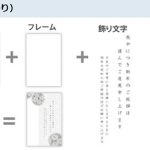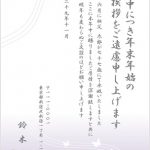文房具で有名なコクヨですが、喪中はがきなどを印刷するための宛名印刷ソフトを無料で使うことができるサービスを行なっています。そのフリーソフトは「合わせ名人」というソフトではがき印刷だけでなく、ラベルやインデックスなどを作成するのに使えるソフトです。テンプレートやイラスト素材が豊富に揃っていますので、コクヨの合わせ名人の紹介をかねて喪中はがき印刷についてお伝えします。
コクヨの喪中はがきの種類
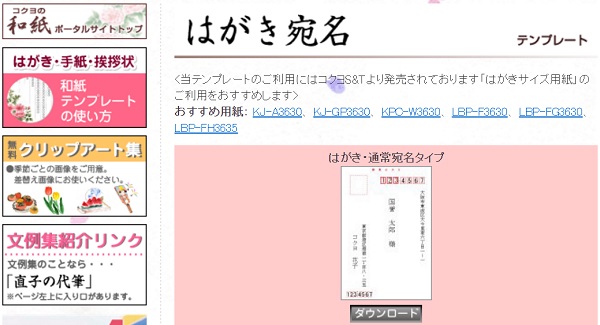
コクヨでは喪中はがきの裏書きのテンプレートは無く、表書きの素材がいくつか用意されています。郵便番号の枠が印刷されている官製はがきに宛名印刷するときに使える通常宛名タイプや郵便番号の枠が印刷されていない喪中グレー枠タイプがあります。郵便番号が赤枠なのは喪中はがきにふさわしくないとあえて黒枠にしたいと言う人もいます。
そんなときは、喪中グレー枠タイプを利用すると良いでしょう。ただ、郵便番号の枠が赤いのには郵便局のはがきを仕分けする機会の読み取りに関係するようで、黒枠にするとうまく読み込めなく仕分けに時間が掛かることがあるそうです。配達が遅れる原因の一つのようです。そこであえて枠を付けないで郵便番号だけ記入できる枠印刷なしタイプAと枠印刷なしタイプBがあります。配達するのが遅れる心配も少なくなりますし、郵便番号枠の赤が気になる人にも利用できますね。
コクヨの喪中はがきテンプレートの使い方
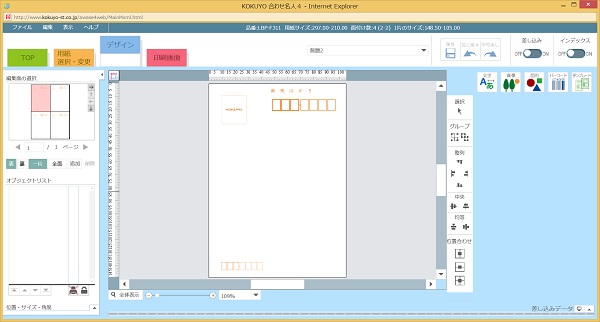
コクヨの宛名印刷用ソフト「合わせ名人」を使うことで喪中はがきを作成することができます。ソフトはダウンロードしなくても使うことができます。もちろん、ダウンロードして使うこともできます。ダウンロードしないで使うことができるのは「Google Chrome」以外のブラウザが対象です。
新規作成から、ハガキを選ぶと郵便はがきのテンプレートが表示されますので、その枠に合わせて宛名情報を入力し、印刷することができます。
裏面を選ぶことで、無地の画面が表示されます。テンプレートやイラストは約5,000種類揃っていますが、喪中はがきに使える素材はほとんどありませんので、他の無料でダウンロードできるところのテンプレートやイラストを使って印刷するといいです。
画像の取り込みも簡単で、右側にある画像アイコンを選び、基本1の画像ファイル選択を選ぶと画像を選ぶ画面が表示されますので、追加したい画像を選択肢て選ぶことで追加することができます。簡単に使えるソフトです。
⇒ 合わせ名人
コクヨ喪中はがきの宛名印刷方法
コクヨの宛名印刷用ソフト「合わせ名人」なら、簡単に宛名印刷が出来ますので便利です。合わせ名人を立ち上げたら新規作成をクリックします。用紙選択、変更からはがきを選びます。ハガキサイズのおすすめされている用紙がコクヨからいくつか出しているのでそれを購入して利用することもできます。
ハガキのテンプレートのデータを選ぶことでハガキのイメージ画像を見ることができます。住所録をエクセルやCSVデータで管理しているのであれば、画面下にあるファイルのアイコンをクリックして住所録データを読み込み、簡単に宛名入力することができます。テンプレートの文字オブジェクトをドラッグして表示させたいところにドロップすると住所録から自動で入力してくれます。あとは印刷設定をして印刷すれば出来上がりです。コクヨのサイトに操作説明用の動画があるので参考になります。
最後に
コクヨの合わせ名人ソフトを使うことで、宛名印刷だけでなく裏面の印刷もすることができます。テンプレートやイラストがたくさんそろっていますが、喪中はがき用の素材はほとんどありません。そのため、他のサイトから無料ダウンロードしたものを使用すると簡単に自作することができます。日本郵政が提供している「はがきデザインキット」よりも操作性は簡単です。
シンプルな操作性が特徴のソフトです。パソコンの操作に不慣れな人は、コクヨの「合わせ名人」のほうが使いやすいと思います。
挨拶の例文・文例が欲しいという人は「 喪中はがきの挨拶文に使える無料の例文 」を参考にして作成するといいです。